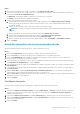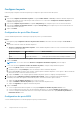Administrator Guide
Table Of Contents
- à propos de ce Guide
- Storage Manager 2020 R1 Guide de l’administrateur
- Présentation de Storage Manager
- Compatibilité de la gestion
- Configuration matérielle et logicielle requise
- Ports par défaut utilisés par Storage Manager
- Prise en charge d'IPv6
- Fonctionnalités d'Storage Manager
- Présentation du Storage Manager Client
- Mise en route
- Utilisation du client pour la connexion au Contrôleur de données
- Étapes suivantes
- Ajouter des utilisateurs Storage Manager
- Ajouter des Storage Centers à Storage Manager
- Configurer des volumes Storage Center
- Ajout de serveurs à vos Storage Centers
- Ajout de Groupes PS à Storage Manager
- Ajouter des clusters FluidFS à Storage Manager
- Configuration des notifications par e-mail
- Configuration des Storage Centers distants et de la QoS de réplication
- Configuration des réplications et des Live Volumes
- Préparation de la reprise après sinistre
- Présentation de Storage Center
- Fonctionnement de la virtualisation du stockage
- Interface utilisateur pour la gestion des Storage Center
- Déploiement de Storage Center
- Découvrir et configurer des systèmes de stockage Séries SCv2000
- Ouverture de l'Assistant Détection et configuration des Storage Centers non initialisés depuis l'écran d'accueil du client Storage Manager Client
- Ouverture de l'Assistant Détection et configuration des Storage Centers non initialisés depuis le client Storage Manager Client
- Sélection d'un Storage Center à initialiser
- Affichage des informations système
- Définition des informations Administrateur
- Configuration des domaines d'erreur iSCSI (front-end iSCSI uniquement)
- Confirmation de la configuration du Storage Center
- Déploiement du Storage Center
- Vérifier les chemins redondants (ports front-end FC ou SAS uniquement)
- Hériter les paramètres
- Configurer les paramètres d'heure
- Configurer les paramètres de serveur SMTP
- Installation de SupportAssist
- Acceptation du contrat de collecte de SupportAssist
- Fournir les coordonnées de contact
- Fourniture des coordonnées du site
- Validation de la connexion SupportAssist
- Mise à jour du Storage Center
- Définition du profil de stockage par défaut (contrôleurs Séries SCv2000 uniquement)
- Terminer la configuration et effectuer les étapes suivantes
- Découverte et configuration des systèmes de stockage Séries SCv3000
- Ouverture de l'Assistant Détection et configuration des Storage Centers non initialisés depuis l'écran d'accueil du client Storage Manager Client
- Ouverture de l'Assistant Détection et configuration des Storage Centers non initialisés depuis le client Storage Manager Client
- Sélection d'un Storage Center à initialiser
- Page d'accueil
- Autorisation de l'installation par le client
- Affichage des informations système
- Définition des informations Administrateur
- Confirmation de la configuration du Storage Center
- Déploiement du Storage Center
- Entrée des paramètres du serveur gestionnaire de clés
- Créer un type de stockage
- Tolérance aux pannes
- Hériter les paramètres
- Configurer les paramètres d'heure
- Configurer les paramètres de serveur SMTP
- Installation de SupportAssist
- Acceptation du contrat de collecte de SupportAssist
- Fournir les coordonnées de contact
- Fourniture des coordonnées du site
- Validation de la connexion SupportAssist
- Mise à jour du Storage Center
- Terminer la configuration et effectuer les étapes suivantes
- Découverte et configuration des systèmes de stockage SC5020 et SC7020 non initialisés
- Ouverture de l'Assistant Détection et configuration des Storage Centers non initialisés depuis l'écran d'accueil du client Storage Manager Client
- Ouverture de l'Assistant Détection et configuration des Storage Centers non initialisés depuis le client Storage Manager Client
- Présentation de la configuration initiale de Storage Center
- Sélection d'un Storage Center à initialiser
- Page d'accueil
- Autorisation de l'installation par le client
- Affichage des informations système
- Définition des informations Administrateur
- Confirmation de la configuration du Storage Center
- Déploiement du Storage Center
- Entrée des paramètres du serveur gestionnaire de clés
- Créer un type de stockage
- Tolérance aux pannes
- Hériter les paramètres
- Configurer les paramètres d'heure
- Configurer les paramètres de serveur SMTP
- Installation de SupportAssist
- Acceptation du contrat de collecte de SupportAssist
- Fournir les coordonnées de contact
- Fourniture des coordonnées du site
- Validation de la connexion SupportAssist
- Terminer la configuration et effectuer les étapes suivantes
- Configuration de Storage Centers SC4020 et SC8000
- Page d'accueil
- Envoi de la licence Storage Center
- Créer un dossier de disques
- Ajout d'un contrôleur (Assistant Configurer un Storage Center)
- Affichage des informations système
- Entrée des paramètres du serveur gestionnaire de clés
- Configurer les ports
- Hériter les paramètres
- Configurer les paramètres d'heure
- Configurer les paramètres de serveur SMTP
- Acceptation du contrat de collecte de SupportAssist
- Fournir les coordonnées de contact
- Fourniture des coordonnées du site
- Validation de la connexion SupportAssist
- Terminer la configuration et effectuer les étapes suivantes
- Configuration des Storage Centers SC9000
- Page d'accueil
- Affichage des informations système
- Envoi de la licence Storage Center
- Créer un dossier de disques
- Déploiement du Storage Center : ajout d'un contrôleur
- Déploiement du Storage Center
- Entrée des paramètres du serveur gestionnaire de clés
- Créer un type de stockage
- Configurer les ports
- Hériter les paramètres
- Configurer les paramètres d'heure
- Configurer les paramètres de serveur SMTP
- Installation de SupportAssist
- Acceptation du contrat de collecte de SupportAssist
- Fournir les coordonnées de contact
- Fourniture des coordonnées du site
- Validation de la connexion SupportAssist
- Terminer la configuration et effectuer les étapes suivantes
- Configuration d’un hôte local ou d’un hôte VMware
- Découvrir et configurer des systèmes de stockage Séries SCv2000
- Administration d'un Storage Center
- Ajout et organisation de Storage Centers
- Gestion des volumes
- Attributs déterminant le comportement du volume
- Icônes de volume
- Création de volumes
- Modification de volumes
- Modification de plusieurs volumes
- Changement de nom d'un volume
- Déplacer un volume vers un autre dossier de volumes
- Déplacer plusieurs volumes vers un autre dossier de volumes
- Développement d'un volume
- Activation ou désactivation de la mise en cache de lecture/d'écriture pour un volume
- Attribution de Snapshot Profiles à un volume
- Affectation de Snapshot Profiles à plusieurs volumes
- Affectation d'un profil de stockage différent à un volume
- Affectation d'un profil de stockage différent à plusieurs volumes
- Forcer les écritures vers le niveau de stockage le plus bas d'un volume
- Associer un service de rétrofacturation à un volume
- Configurer une limite de consommation d'espace d'un volume
- Configurer un ID de disque OpenVMS unique pour un volume
- Configurer le nombre maximal de volumes d'affichage associés à un volume
- Copie de volumes
- Migration de volumes via Live Migrate
- Configuration requise pour Live Migration
- Rôles de Live Migration
- Création d’une Live Migration
- Modification des migrations dynamiques
- Permutation du Storage Center source pour une Live Migration
- Annulation d'une permutation de Storage Center source de Live Migration
- Octroi de l'autorisation d'un volume de Live Migration pour lui permettre de permuter automatiquement les rôles
- Exécution d'une Live Migration
- Activation ou désactivation de la déduplication d'une Live Migration
- Modification du nœud QoS de réplication source pour une Live Migration
- Suppression d'une Live Migration
- Affichage des volumes de Live Migration
- Création et gestion de dossiers de volumes
- Création et gestion d'Snapshots de volumes
- Création manuelle d'un Snapshot pour un volume
- Affichage des Snapshots sur un volume
- Attribution de Snapshot Profiles à un volume
- Création d’un volume de récupération local (Afficher un volume) à partir d’un Snapshot
- Suspension de la création de Snapshot d'un volume
- Suspension de l'expiration de Snapshot d'un volume
- Autorisation de l'expiration du dernier Snapshot d'un volume
- Expiration manuelle d'un Snapshot
- Adressage de volumes à des serveurs
- Adresser un volume à un serveur
- Adressage de plusieurs volumes à un serveur
- Annuler l'adressage d'un volume à un serveur
- Annuler l'adressage de plusieurs volumes à des serveurs
- Promotion d'un adressage de volume d'un serveur à un cluster de serveurs
- Rétrogradation d'un adressage d'un cluster de serveurs à un serveur
- Déploiement d'une image de volume amorçable sur un nouveau serveur
- Modification du LUN utilisé par une adressage de volume/serveur
- Définir les E/S des processus de Contrôleur pour une association volume/serveur
- Limite du nombre de chemins d'accès pouvant être utilisés pour un adressage volume-serveur
- Modification d'un adressage volume-serveur en lecture seule
- Suppression de volumes et de dossiers de volumes
- Gestion de réduction des données
- Données éligibles à la réduction des données
- Plateformes matérielles prises en charge
- Compression
- Déduplication
- Affichage de la quantité d'espace récupérée grâce à la réduction des données
- Modification du profil de réduction des données par défaut
- Suspension ou reprise de la réduction des données
- Désactivation de la réduction des données pour un volume
- Gestion des profils d'Snapshot
- Gestion des profils de stockage
- Gestion des profils QoS
- Importation de volumes depuis une matrice de stockage externe
- Connexion à une matrice de stockage externe (iSCSI)
- Configuration requise de la Matrice de stockage PS Series pour l'importation
- Configuration requise de Storage Center pour l'importation
- Configuration requise de MD Series pour l’importation
- Systèmes d'exploitation de serveur pris en charge pour l'importation en ligne
- Importation de données depuis un périphérique externe (hors ligne)
- Importation de données depuis un périphérique externe (en ligne)
- Serveur Administration Storage Center
- Options de Server Management
- Gestion des serveurs sur un Storage Center
- Création de serveurs
- Modification de serveurs
- Application d'un ou plusieurs Snapshot Profiles à un serveur
- Ajout d'un serveur à un cluster de serveurs
- Suppression d'un serveur d'un cluster de serveurs
- Conversion d'un serveur physique en serveur virtuel
- Convertir un serveur virtuel en serveur physique
- Changement de nom d'un serveur
- Changement du système d'exploitation d'un serveur
- Déplacement d'un serveur vers un autre dossier de serveurs
- Ajout d'un ou plusieurs HBA à un serveur
- Supprimer un ou plusieurs HBA d'un serveur
- Adressage de volumes à des serveurs
- Création et gestion de dossiers de serveurs
- Suppression de serveurs et de dossiers de serveurs
- Gestion centralisée des serveurs dans la vue Serveurs
- Types de serveur pouvant être gérés de façon centralisée
- Agent Agent serveur Storage Manager pour serveurs Windows
- Prise en charge IPMI des appliances NAS
- Inscription de serveurs auprès de Storage Manager
- Organisation et suppression de serveurs enregistrés
- Mise à jour des informations de serveur
- Gestion des paramètres de rapport et de collecte de données du serveur
- Création de volumes de serveur et de magasins de données
- Attribution/Création de serveurs virtuels sur les Storage Centers
- Adressage manuel d'un Windows Server sur un serveur Storage Center
- Gestion des appliances NAS exécutant Windows Storage Server
- Afficher les informations sur le système d'exploitation d'une appliance NAS Windows
- Afficher les informations de connectivité HBA d'une appliance NAS Windows
- Afficher les informations d'intégrité du matériel d'une appliance NAS Windows
- Effacer le journal des événements système (SEL) d'une appliance NAS Windows
- Arrêter une appliance NAS Windows
- Réinitialiser l'alimentation d'une appliance NAS Windows
- Installation et utilisation de l’agent Server Agent sous Windows Server
- Gestion des volumes virtuels avec Storage Manager
- Configuration de VVols dans Storage Manager
- Concepts de volumes virtuels VMware
- Configuration des opérations VVols dans Storage Manager
- Fournisseur VASA
- Gestion des conteneurs de stockage
- Création de magasins de données VVol
- Créer un Datastore et l’adresser sur un serveur VMware ESX
- Affichage des informations de VVol et du magasin de données
- Surveillance des points de terminaison du protocole
- Administration de la Matrice de stockage PS Series
- À propos des groupes
- À propos des volumes
- Créer un volume
- Modification d'un volume
- Création d'un dossier de volumes
- Modification d'un dossier de volumes
- Suppression d'un dossier de volumes
- Déplacement d'un volume vers un dossier
- Déplacement de plusieurs volumes vers un dossier
- Changement de nom d'un volume
- Clonage d'un volume
- Modification des paramètres d'accès aux volumes
- Mise en ligne ou hors ligne d'un volume
- Ajout de groupes de stratégies d'accès à un volume
- Ajouter des stratégies d'accès à un volume
- Créer un point d'accès de base
- Supprimer un volume
- Restaurer un volume depuis la Corbeille
- Vidage de la corbeille
- Suppression définitive d'un volume présent dans la corbeille
- À propos des instantanés
- Gestion des planifications de réplication
- À propos des stratégies d'accès
- Création d'un compte CHAP local
- Modifier un compte CHAP local
- Modifier l'authentification de la cible
- Définition du filtre de détection iSCSI
- Création d'un groupe de stratégies d'accès
- Modifier un groupe de stratégies d'accès
- Supprimer un groupe de stratégies d'accès
- Création d'une stratégie d'accès
- Modifier une stratégie d'accès
- Supprimer une stratégie d'accès
- Surveillance d'un Groupe PS Series
- Maintenance d'un Storage Center
- Gestion des paramètres d'un Storage Center
- Affichage et modification des informations d'un Storage Center
- Modification des paramètres réseau d'un Storage Center
- Configuration des préférences utilisateur Storage Center
- Définition de la taille par défaut des nouveaux volumes
- Définir le nom de base par défaut des nouveaux volumes
- Définition des paramètres de réduction des données par défaut pour les nouveaux volumes
- Définir les paramètres de cache par défaut des nouveaux volumes
- Définition des options de Snapshot par défaut des nouveaux volumes
- Autorisation ou interdiction des paramètres avancés d'adressage de volume
- Définir le système d'exploitation par défaut des nouveaux serveurs
- Définir le profil de stockage par défaut des nouveaux volumes
- Définir le type de stockage par défaut des nouveaux volumes
- Définition du profil QoS de volume par défaut
- Autoriser la sélection du profil QoS
- Configuration des paramètres de données d'un Storage Center
- Configuration des paramètres de la console sécurisée de Storage Center
- Configuration des paramètres SMTP Storage Center
- Configuration des paramètres SNMP d'un Storage Center
- Configuration des paramètres de temps Storage Center
- Configuration de filtres pour limiter l'accès d'administration
- Configuration d'un Storage Center sur Hériter les paramètres
- Gestion des utilisateurs et des groupes d'un Storage Center
- Niveaux de privilèges d'utilisateurs
- Groupes d'utilisateurs
- Gestion et authentification des comptes d'utilisateur
- Gestion des utilisateurs Storage Center locaux
- Créer un utilisateur Storage Center local
- Configurer les préférences utilisateur par défaut des nouveaux utilisateurs d'un Storage Center
- Augmentation du niveau de droit d'un utilisateur Storage Center local
- Changer la langue par défaut d'un utilisateur Storage Center
- Changer le délai d'expiration de session d'un utilisateur Storage Center local
- Activer ou désactiver l'accès d'un utilisateur Storage Center local
- Modifier l'appartenance à un groupe d'utilisateurs pour un Storage Center local
- Configurer les préférences d'un utilisateur Storage Center local
- Modification des informations descriptives relatives à un utilisateur Storage Center local
- Modifier le mot de passe d'un utilisateur Storage Center local
- Supprimer un utilisateur du Storage Center local
- Restaurer un utilisateur Storage Center local supprimé
- Gestion des groupes d’utilisateurs Storage Center locaux
- Création d'un groupe d'utilisateurs locaux
- Gérer l'appartenance d'un utilisateur à un groupe d'utilisateur Storage Center locaux
- Gérer l'appartenance à un groupe d'utilisateurs d'annuaire d'un groupe d'utilisateurs Storage Center locaux
- Gestion de l'accès aux dossiers accordé par un groupe d'utilisateurs Storage Center locaux
- Supprimer un groupe d'utilisateurs d'un Storage Center local
- Activation de l'authentification des services d'annuaire
- Gestion des utilisateurs du service d'annuaire
- Octroi de l'accès à un utilisateur d'annuaire
- Augmenter le niveau de droit d'un utilisateur du service d'annuaire
- Modifier le délai d'expiration de session d'un utilisateur de service d'annuaire
- Activer ou désactiver l’accès à un utilisateur du service d’annuaire
- Modifier l'appartenance à un groupe local d'un utilisateur du service d'annuaire
- Configurer les préférences d'un utilisateur de service d’annuaire
- Modifier les informations descriptives relatives à un utilisateur de service d'annuaire
- Supprimer un utilisateur du service d'annuaire
- Restaurer un utilisateur supprimé du service d'annuaire
- Gestion des groupes d’utilisateurs d’annuaire
- Gestion des exigences de mot de passe des utilisateurs locaux Storage Center
- Gestion des ports E/S frontaux
- Modes de connectivité frontale
- À propos des domaines de pannes et des ports
- Comportement de basculement
- Rééquilibrer les ports frontaux
- Gestion du matériel des ports E/S frontaux
- Changement du nom d'un port E/S frontal
- Réinitialiser un nom de port IO frontal en nom (WWN)
- Modifier le port IO physique préféré d'un port IO virtuel
- Définition ou modification de l'adresse IP et de la passerelle d'un port iSCSI
- Test de connectivité réseau d'un port iSCSI
- Créer les définitions d'alerte de seuil d'un port IO frontal
- Configuration des ports d'E/S front-end (Fibre Channel et SAS)
- Configuration des ports E/S frontaux (iSCSI)
- Suppression d'un domaine d'erreur
- Annulation de la configuration des ports E/S frontaux
- Conversion des ports avant en mode Port virtuel
- Gestion du matériel des ports E/S arrière
- Regroupement des ports d'E/S Fibre Channel à l'aide de domaines de pannes
- Regroupement des ports E/S iSCSI à l'aide de domaines de pannes
- Prise en charge du balisage VLAN iSCSI
- Création de domaines de pannes iSCSI
- Modification des domaines de pannes iSCSI
- Renommer un domaine de pannes iSCSI
- Modifier les paramètres réseau d'un port de contrôle de domaine de pannes iSCSI
- Ajouter un ID VLAN à un domaine de défaillance iSCSI physique
- Modifier la MTU d'un domaine de pannes iSCSI
- Modifier le Port TCP d'un domaine de pannes iSCSI
- Modifier la taille de la fenêtre iSCSI d'un domaine de pannes iSCSI
- Modifier les paramètres récapitulatifs d'un domaine de pannes iSCSI
- Modifier des paramètres de délai d'expiration d'un domaine de pannes iSCSI
- Ajouter des ports à un domaine de pannes iSCSI
- Test de connectivité réseau d'un port iSCSI dans un domaine de pannes
- Supprimer des ports d’un domaine de pannes iSCSI
- Supprimer un domaine de pannes iSCSI
- Configuration du réacheminement de port NAT des domaines de pannes iSCSI
- Configuration de CHAP pour les domaines de pannes iSCSI
- Regroupement des ports E/S SAS à l'aide de domaines de pannes
- Gestion des disques et dossiers de disques
- Gestion des disques de Storage Center
- Rechercher les nouveaux disques
- Création d'un dossier de disques
- Supprimer un dossier de disques
- Modification d'un dossier de disques
- Gestion des disques non attribués
- Activer ou désactiver le voyant d'un disque
- Libérer un disque
- Annuler la libération d'un disque
- Suppression d'un disque
- Restaurer un disque
- Remplacer un disque défaillant
- Gestion des données sécurisées
- Fonctionnement de Secure Data
- Configuration du serveur de clés
- Configuration de l'intervalle de renouvellement de clés du dossier de disques
- Renouvellement des clés d'un dossier de disques
- Renouvellement d'un disque
- Copier les volumes vers le dossier de disques
- Création d'un dossier de disques de données sécurisées
- Gestion de la redondance des données
- Gestion des Boîtier de disques
- Ajout d'un Boîtier
- Retrait d'un Boîtier
- Remplacer un boîtier
- Renommer un Boîtierde disques
- Définir un numéro d'inventaire pour un Boîtier de disque
- Supprimer un boîtier
- Couper une alarme de Boîtier
- Activer l'alarme sonore d'un Boîtier
- Effacer le statut de remplacement d’un ventilateur de Boîtier
- Effacement du statut de remplacement d'un module d'E/S de Boîtier
- Effacer le statut de remplacement du bloc d'alimentation d'un Boîtier
- Remplacer un bloc d'alimentation défaillant
- Effacer le statut d'un bloc d'alimentation de tension
- Effacer le statut de remplacement d'un capteur de température
- Effacer les valeurs minimale et maximale enregistrées d'un capteur de température
- Remplacer un capteur du ventilateur défaillant
- Activer ou désactiver le voyant d'un disque
- Effacer le statut de remplacement d'un disque
- Gestion des contrôleurs d'un Storage Center
- Mise à jour du Storage Center
- Arrêt et redémarrage d’un Storage Center
- Gestion des unités remplaçables sur site (FRU)
- Gestion des paramètres d'un Storage Center
- Affichage des informations Storage Center
- Affichage des informations de résumé
- Plug-ins de synthèse Storage Center
- Affichage des informations récapitulatives d'un Storage Center
- Affichage des informations de récapitulatif de plusieurs Storage Centers
- Utilisation du plug-in d’état
- Utilisation du plug-in de récapitulatif du stockage
- Utilisation du plug-in Résumé IO avant
- Utilisation du plug-in d'Alertes actuelles
- Utilisation du plug-in de validation de la réplication
- Utilisation du plug-in 10 volumes s’agrandissant le plus vite
- Utilisation du plug-in d’alertes de seuil actuelles
- Affichage des informations détaillées concernant l’utilisation du stockage
- Affichage de l'historique des performances IO
- Affichage des performances IO actuelles
- Configuration des options de graphique
- Configuration de la planification de collecte des données Storage Center
- Exportation des données d'utilisation
- Surveillance du matériel du Storage Center
- Surveillance d’un ContrôleurStorage Center
- Afficher les informations récapitulatives de tous les Contrôleurs dans un Storage Center
- Visualiser les informations récapitulatives d'un Contrôleur
- Afficher un diagramme d'un Contrôleur
- Afficher les informations sur les ports IO et l'état d'un Contrôleur
- Rechercher un port dans le diagramme d'un Contrôleur
- Afficher l'état des ventilateurs d'un Contrôleur
- Afficher l'état de l'alimentation d'un Contrôleur
- Afficher les informations de température d'un Contrôleur
- Affichage de l'état des capteurs de tension d'un Contrôleur
- Afficher l'état de la carte de cache d'un Contrôleur
- Surveillance d'un Boîtier de disques Storage Center
- Visualiser les informations récapitulatives de tous les Boîtier dans un Storage Center
- Visualiser les informations récapitulatives d'un Boîtier
- Affichage d'un diagramme de Boîtier
- Afficher l'état des alarmes d'un Boîtier
- Visualiser le statut de disque d'un Boîtier
- Rechercher un disque dans le diagramme Boîtier
- Afficher l'état des ventilateurs d'un Boîtier
- Rechercher un capteur de ventilateur dans le digramme de Boîtier
- Afficher l'état du module IO d'un Boîtier
- Rechercher un diagramme dans le diagramme d'un Boîtier
- Afficher l'état des blocs d'alimentation d'un Boîtier
- Rechercher un bloc d'alimentation dans le diagramme de Boîtier
- Afficher les températures d'un Boîtier
- Surveillance de l'endurance des disques SSD
- Affichage de la condition d'un onduleur
- Surveillance d’un ContrôleurStorage Center
- Affichage des informations de résumé
- SMI-S
- Administration de FluidFS
- Mode de fonctionnement du NAS évolutif FS8600
- Terminologie relative au NAS évolutif FS8600
- Principales caractéristiques du NAS évolutif
- Présentation du matériel FS8600
- Présentation de l’architecture FS8600
- Mise en cache et redondance des données
- Protection des métadonnées des fichiers
- Équilibrage de charge et haute disponibilité
- Ports utilisés par le cluster FluidFS
- Gestion du système FluidFS pour les appliances FS Series
- Basculement de session transparente
- Utilisation du client Storage Manager Client ou de l'interface CLI pour se connecter au cluster FluidFS
- Connexion au cluster FluidFS à l'aide du client Storage Manager Client
- Reconnexion au cluster FluidFS
- Se connecter à l'interface de ligne de commande du cluster FluidFS à l’aide d’une console VGA
- Connexion à l’interface de ligne de commande (CLI) du cluster FluidFS via SSH avec un mot de passe
- Connexion à l’interface de ligne de commande (CLI) du cluster FluidFS via l’authentification par clé SSH
- Gestion de la gestion sécurisée
- Ajout d’un sous-réseau de gestion sécurisée
- Modification de l’interface de sous-réseau de gestion sécurisée
- Modification du préfixe du sous-réseau de gestion sécurisée
- Modification de la balise VLAN du sous-réseau de gestion sécurisée
- Modification de l'adresse IP virtuelle du sous-réseau de gestion sécurisée
- Modification des adresses IP de Contrôleur NAS du sous-réseau de gestion sécurisée
- Activation ou désactivation de la gestion sécurisée
- Gestion du nom du cluster FluidFS
- Acceptation du contrat de licence utilisateur final
- Gestion de l'heure du système
- Gestion du serveur FTP
- Gestion de SNMP
- Obtention des MIB et des interruptions SNMP
- Activation ou désactivation des interruptions SNMP
- Modification de la version SNMP
- Modification de la communauté SNMP en lecture seule
- Modification de l’emplacement système ou du contact pour les interruptions SNMP
- Ajouter ou supprimer des destinataires d’interruptions SNMP
- Gestion du mode Régulation de l’analyse d’intégrité
- Gestion du mode Opération
- Gestion des connexions client
- Affichage de la répartition des clients entre les Contrôleurs NAS
- Affichage des clients attribués à un Contrôleur NAS
- Attribution ou annulation d'attribution d'un client à un Contrôleur NAS
- Migration manuelle des clients vers un autre Contrôleur NAS
- Restauration automatique des clients vers le Contrôleur NAS qui leur est attribué
- Rééquilibrage des connexions client entre les Contrôleurs NAS
- Arrêt et redémarrage des Contrôleurs NAS
- Gestion de l’appliance NAS et clignotement du Contrôleur NAS
- Mise en réseau FluidFS
- Gestion de la passerelle par défaut
- Gestion des serveurs et suffixes DNS
- Gestion des voies statiques
- Gestion des réseaux client
- Affichage des réseaux client
- Création d’un réseau client
- Modification du préfixe d'un réseau client
- Modification de la balise VLAN d’un réseau client
- Modification des VIP client d’un réseau client
- Modification des adresses IP de Contrôleur NAS d’un réseau client
- Suppression d’un réseau client
- Affichez le MTU du réseau client
- Modifier l'unité MTU du réseau client
- Affichage du mode de liaison réseau du client
- Modification du mode de liaison réseau du client
- À propos de la fonction Multicanal
- Affichage des noms WWN Fibre Channel
- Gestion de la connectivité SAN iSCSI
- Ajout ou suppression d'un port iSCSI
- Ajout ou suppression d'une structure iSCSI
- Modification de la balise VLAN d’une structure iSCSI
- Modification des adresses IP de Contrôleur NAS d’une structure iSCSI
- Gestion et authentification de comptes FluidFS
- Gestion de comptes et authentification
- Comptes d’administration par défaut
- Comptes d'utilisateurs locaux et de groupes locaux par défaut
- Gestion des comptes d’administrateur
- Gestion des utilisateurs et groupes locaux à l'aide de la console MMC
- Gestion des utilisateurs locaux
- Ajout d’un utilisateur local
- Modification du groupe local principal auquel un utilisateur local est attribué
- Modification des groupes locaux secondaires auxquels un utilisateur local est attribué
- Activation ou désactivation d'un utilisateur local
- Définition de la stratégie de mot de passe pour un utilisateur local
- Modification du mot de passe d’un utilisateur local
- Suppression d’un utilisateur local
- Gestion des groupes locaux
- Gestion d'Active Directory
- Gestion de LDAP
- Réduction du nombre de sous-arborescences pour les recherches
- Activation de l’authentification LDAP
- Modifier le DN de base LDAP
- Ajouter ou supprimer des serveurs LDAP
- Activation ou désactivation de LDAP pour le schéma étendu Active Directory
- Activation ou désactivation de l’authentification pour la connexion LDAP
- Activation ou désactivation du cryptage TLS pour la connexion LDAP
- Désactivation de l’authentification LDAP
- Gestion de NIS
- Gestion de l’adressage des utilisateurs entre les utilisateurs Windows et UNIX / Linux
- Partages, exportations et volumes NAS de FluidFS
- Gestion du pool NAS
- Affichage des réservations de stockage interne
- Affichage de la taille du pool NAS
- Augmentation de la taille du pool NAS
- Définir le niveau des métadonnées
- Activation ou désactivation de l’alerte d’espace utilisé du pool NAS
- Activation ou désactivation de l’alerte d’espace non utilisé du pool NAS
- À propos de l'architecture mutualisée
- Créer un nouveau locataire
- Déplacement d'un volume NAS entre des locataires
- Gestion des volumes NAS
- Styles de sécurité des fichiers
- Allocation dynamique et statique des volumes NAS
- Gestion de l'espace de volumes NAS
- Choix d’une stratégie pour la création de volumes NAS
- Exemples de création de volumes NAS
- Terminologie de l’espace de stockage des volumes NAS
- Gestion du profil de stockage d’un cluster ou pool NAS
- Configuration des volumes NAS
- Optimisation des volumes NAS pour les utiliser en tant que magasins de données VMware vSphere
- Restriction de l'accès aux instantanés
- Affichage des volumes NAS
- Création d’un volume NAS
- Changement du nom d’un volume NAS
- Modification de la granularité d’heure d’accès d’un volume NAS
- Modification de l’interopérabilité des autorisations pour un volume NAS
- Modification des paramètres d’espace d’un volume NAS
- Supprimer l'adressage SCSI
- Activation ou désactivation de l’alerte d’espace utilisé d’un volume NAS
- Activation ou désactivation de l’alerte d’espace non utilisé d’un volume NAS
- Activation ou désactivation de l’alerte de seuil de consommation d’espace d’instantanés d’un volume NAS
- Supprimer un volume NAS
- Organisation des volumes NAS dans Storage Manager à l'aide de dossiers
- Clonage d'un volume NAS
- Gestion des partages SMB
- Configuration des partages SMB
- Affichage de tous les partages SMB d’un cluster FluidFS
- Affichage des partages SMB d’un volume NAS
- Créer un partage SMB
- Suppression d’un partage SMB
- Définir des autorisations de niveau de partage pour un partage SMB
- Activation ou désactivation de l’énumération de partage basée sur l’accès pour un partage SMB
- Activation ou désactivation du cryptage AES pour un partage SMB
- Activer ou désactiver la signature de message SMB
- Activer ou désactiver le cryptage du message SMB
- Affichage et déconnexion des connexions SMB
- Utilisation de partages SMB de travail
- Changement du propriétaire d’un partage CIFS
- Gestion des ACL ou des SLP sur un partage SMB
- Accès à un partage SMB à l'aide de Windows
- Affichage des fichiers commençant par un point pour le client SMB
- Branch Cache
- Configuration de Branch Cache
- Accès à un partage SMB à l'aide d'UNIX ou de Linux
- Configuration des partages SMB
- Gestion des exportations NFS
- Configuration des exportations NFS
- Affichage de toutes les exportations NFS d’un cluster FluidFS
- Affichage des exportations NFS d'un volume NAS
- Ajout d'une exportation NFS
- Modification du chemin de dossier d’une exportation NFS
- Modification des méthodes d’authentification des clients pour une exportation NFS
- Modification des autorisations d’accès des clients pour une exportation NFS
- Activer ou désactiver des ports sécurisés pour une exportation NFS
- Supprimer une exportation NFS
- Afficher ou sélectionner la dernière version de NFS prise en charge
- Définition d’autorisations pour une exportation NFS
- Accès à une exportation NFS
- Configuration des exportations NFS
- Espace de noms global
- Utilisation de FTP
- Utilisation de liens symboliques
- Gestion des règles de quota
- À propos de la réduction de données
- Stratégies basées sur l’âge pour la réduction des données et mode Archive
- Remarques sur la réduction des données
- Configuration de la réduction des données
- Activation ou désactivation de la réduction des données sur le cluster FluidFS
- Activation de la réduction des données sur un volume NAS
- Modification du type de réduction des données d'un volume NAS
- Modifier les candidats à la réduction des données pour un volume NAS
- Désactivation de la réduction des données sur un volume NAS
- Affichage des économies dues à la réduction des données
- Protection des données FluidFS
- Gestion des antivirus
- Gestion des instantanés
- Gestion de NDMP
- Sauvegarde et restauration - NDMP
- Sauvegardes incrémentielles
- Gestion des liens physiques
- Sauvegarde des données de volume NAS à l'aide de NDMP
- Variables d'environnement NDMP
- Serveurs DMA pris en charge
- Configuration du protocole NDMP
- Spécification des volumes NAS Utilisation du DMA
- Fichier d'exclusion NDMP dans les chemins à l'aide de FluidFS
- Affichage des tâches et événements NDMP
- Gestion de la réplication
- Fonctionnement de la réplication
- Volumes NAS cible
- Gestion des partenariats de réplication
- Ajouter un partenariat de réplication
- Modifier les réseaux local ou distant d'un partenariat de réplication
- Supprimer un partenariat de réplication
- Limite de bande passante pour la réplication
- Définition d'un nœud QoS
- Modification d'un nœud QoS
- Configuration de la limite de réplication
- Modification de la limitation de bande passante de réplication
- Réplication de port unique
- Réplication de volumes NAS
- Réplications « un seul à plusieurs » et en cascade
- Affichage de réplications « un seul à plusieurs » et en cascade
- Ajouter une réplication à un volume NAS
- Supprimer la réplication d'un volume NAS
- Exécuter une réplication à la demande
- Planification d'une réplication
- Modifier une planification de réplication
- Supprimer une planification de réplication
- Suspendre la réplication
- Reprendre la réplication
- Surveillance de l'avancement de la réplication et affichage des événements de réplication
- Restauration d'un volume NAS individuel
- Utilisation de la réplication pour la récupération après sinistre
- Notification d'accès aux fichiers
- Surveillance de FluidFS
- Surveillance du matériel de l’appliance NAS
- Affichage du statut des interfaces
- Affichage du statut des disques
- Affichage du statut d’un bloc d’alimentation de secours
- Affichage du statut des ventilateurs
- Affichage du statut des blocs d’alimentation
- Affichage du statut des services de cluster FluidFS
- Affichage de l’état des processus en arrière-plan
- Affichage des tendances de pool NAS du cluster FluidFS
- Affichage de l’utilisation du stockage du cluster FluidFS
- Affichage de l’utilisation du stockage des volumes NAS
- Affichage des statistiques de trafic du cluster FluidFS
- Surveillance du matériel de l’appliance NAS
- Entretien de FluidFS
- Connexion de plusieurs Data Collectors au même cluster
- Ajout et suppression de clusters FluidFS dans Storage Manager
- Organisation des clusters FluidFS à l’aide de dossiers
- Ajout d’un Storage Center à un cluster FluidFS
- Ajout et suppression d’appliances NAS dans un cluster FluidFS
- Connexion, déconnexion et remplacement d’un Contrôleur NAS
- Gestion des service packs
- Gestion des mises à jour du micrologiciel
- Mise à jour du micrologiciel à l'aide de FTP
- Restauration de la configuration des volumes NAS
- Restauration d'utilisateurs locaux
- Restauration de groupes locaux
- Réinstallation de FluidFS depuis le périphérique de stockage interne
- Plug-in VAAI FS Series
- Dépannage de FluidFS
- Affichage du journal des événements
- Exécution des diagnostics
- Configuration du réseau BMC
- Lancement du KVM virtuel du contrôleur
- Problèmes courants de dépannage
- Dépannage de problèmes relatifs à Active Directory
- Résoudre les problèmes de sauvegarde
- Résoudre les problèmes SMB
- Accès au fichier SMB refusé car le serveur antivirus est indisponible
- Accès au fichier/dossier SMB refusé en raison des autorisations
- Accès aux partages SMB indisponible après une mise à jour de Microsoft
- Corruption de l'ACL du SMB
- Décalage de l'horloge du client SMB
- Déconnexion du client SMB à la lecture du fichier
- Échec de la connexion au client CIFS en raison d'un mot de passe erroné
- Refus de la suppression à la fermeture du SMB
- Conflit de partage de fichiers SMB
- Incohérence de verrouillage SMB
- Nombre maximal de connexions SMB atteint
- Partage SMB inexistant
- Nom de partage SMB tronqué dans l’événement après l’adressage du partage SMB
- Partage de chemin SMB introuvable
- Écriture SMB sur un volume NAS en lecture seule
- Dépanner les problèmes NFS
- Impossible de monter l'exportation NFS
- L'exportation NFS n'existe pas
- Accès à la destination NFS refusé
- Accès NFS non sécurisé pour une exportation sécurisée
- Échec du montage NFS en raison des options d'exportation
- Échec du montage NFS en raison d'un échec de groupe réseau
- Le chemin d'accès au montage NFS n'existe pas
- Opération limitée par le propriétaire NFS
- Écriture NFS dans une exportation en lecture seule
- Écriture du NFS sur un volume NAS en lecture seule
- Écriture NFS dans un instantané
- Dépannage de problèmes de permissions et d'accès aux fichiers NAS
- Résoudre des problèmes de réseau
- Résoudre les problèmes de réplication
- Erreur de configuration de la réplication
- Le cluster FluidFS cible de la réplication est occupé
- Le système de fichiers cible de la réplication est occupé
- Cible de réplication en panne
- La cible de la réplication n'est pas à l'état optimal
- Le volume cible de la réplication est occupé à récupérer de l'espace
- Le volume cible de la réplication est dissocié
- Déconnexion de la réplication
- Versions incompatibles avec la réplication
- Erreur interne de réplication
- La cible de réplication ne contient pas suffisamment d'espace libre
- Le cluster FluidFS source de la réplication est occupé
- Source de réplication en panne
- La source de la réplication n'est pas à l'état optimal
- Le volume source de la réplication est occupé à récupérer de l'espace
- Résoudre les problèmes de système
- Mode de fonctionnement du NAS évolutif FS8600
- Storage Centers distants et QoS
- Connexion aux Storage Centers distants
- Création et gestion des définitions QoS
- Création d'une définition de QoS
- Renommer une définition de QoS
- Modifier la vitesse de liaison d'une définition de QoS
- Activer ou désactiver la limitation de la bande passante d'une définition de QoS
- Modifier la planification de limitation de la bande passante pour une définition de QoS
- Supprimer une définition de QoS
- Réplications Storage Center et Live Volumes
- Réplications Storage Center
- Types de réplication
- Exigences concernant la réplication
- Comportement de la réplication en cas d'échec d'un volume cible
- Réplication d'un seul volume vers plusieurs destinations
- Réplication sur les systèmes de stockage Séries SCv2000
- Icônes de réplication
- Simulation de réplications
- Réplication de volumes
- Migration de volumes vers un autre Storage Center
- Modification de réplications
- Modification du type d'une réplication
- Modification du mode de synchronisation d'une réplication synchrone
- Inclusion de données de Snapshot active pour une réplication asynchrone
- Activation ou désactivation de la déduplication pour une réplication
- Sélection d'une définition de QoS différente pour une réplication
- Configuration d'une réplication pour écrire les données dans le niveau le plus bas de la cible
- Autorisation de la réplication du stockage vers le niveau inférieur lors de la configuration initiale de la réplication
- Suspendre une réplication
- Reprise d’un Live Volume en pause
- Conversion d'une réplication en Live Volume
- Créer des définitions d'alerte de seuil pour une réplication
- Surveillance des réplications
- Filtrage des réplications par Storage Center source
- Filtrage des réplications par Storage Center cible
- Affichage du Live Volume de gestion pour une réplication gérée
- Affichage des Snapshots d'une réplication
- Afficher le rapport d'avancement d'une réplication
- Affichage des diagrammes IO par seconde et de Ko par seconde d'une réplication
- Gestion de la réplication multiplateforme
- Exigences de réplication multiplateforme
- Gestion des réplications entre Groupes PS Series et Storage Centers
- Gestion des planifications de réplication
- Live Volumes Storage Center
- Configuration requise pour Live Volume
- Types de Live Volume
- Icône de Live Volume
- Rôles Live Volume
- Basculement automatique des Live Volumes
- Réplications gérées pour les Live Volumes
- Création de volumes Live Volume
- Modification des Live Volumes
- Permutation du Storage Center principal d’un Live Volume
- Modifier le type de réplication d'un Live Volume
- Modification du mode de synchronisation d'un Live Volume synchrone
- Ajout d'une réplication gérée à un Live Volume
- Inclusion de données de Snapshot active pour un Live Volume asynchrone
- Activer ou désactiver la déduplication d'un Live Volume
- Sélection de définitions de QoS différentes pour un Live Volume
- Configuration d'un Live Volume pour écrire les données dans le niveau le plus bas de la cible
- Autoriser la réplication du stockage au niveau le plus bas
- Autoriser la permutation automatique des rôles d'un Live Volume
- Reconversion d'un Live Volume en réplication
- Suspension d'un Live Volume
- Reprise d’un Live Volume en pause
- Créer des définitions d'alerte de seuil pour un Live Volume
- Supprimer un Live Volume
- Forçage de la suppression d'un Live Volume
- Mettre en ligne le Live Volume principal manuellement
- Modification des Live Volumes avec basculement automatique
- ALUA Live Volume
- Surveillance des Live Volumes
- Filtrage des Live Volumes par Storage Center principal
- Filtrage des Live Volumes par Storage Center secondaire
- Affichage de la réplication gérée par un Live Volume
- Affichage des Snapshots d'un Live Volume
- Affichage du rapport d'avancement d'un Live Volume
- Affichage des diagrammes IO/sec et Mo/sec d'un Live Volume
- Réplications Storage Center
- Préparation et activation de la reprise après sinistre d'un Storage Center
- Fonctionnement de la reprise après sinistre
- Options d’administration de la reprise après sinistre (DR)
- Préparation à la reprise après sinistre
- Activation de la reprise après sinistre
- Activation de la récupération d'urgence pour les réplications des Groupe PS Series
- Redémarrage des réplications ayant échoué
- Restauration des réplications et des Live Volumes
- Supprimer des points de restauration
- Contrôleur de données distant
- Gestion du Contrôleur de données distant
- Configuration requise pour le Contrôleur de données distant
- Configuration requise pour l'Appliance virtuelle Storage Manager
- Installation et configuration d'un Contrôleur de données distant
- Déconnexion et reconnexion d'un Contrôleur de données distant
- Utilisation d'un Contrôleur de données distant pour activer la reprise après sinistre
- Connexion au Contrôleur de données distant
- Création d’un utilisateur
- Utilisation d’un Contrôleur de données distant pour préparer la reprise après sinistre
- Utilisation d’un Contrôleur de données distant pour tester l’activation de la restauration après sinistre
- Utilisation d’un Contrôleur de données distant pour activer la reprise après sinistre
- Activation des notifications par e-mail pour le Contrôleur de données distant
- Storage Replication Adapter pour VMware SRM
- Alertes de seuil
- Configuration de définitions de seuil
- Affichage et suppression d’alertes de seuil
- Configuration des recommandations de déplacement de volume (Volume Advisor)
- Définitions de seuil prenant en charge Volume Advisor
- Configuration requise générale pour Volume Advisor
- Configuration requise supplémentaire pour la définition de seuil de latence de volume
- Types de recommandation de déplacement de volume
- Création de définitions de seuil pour recommander des déplacements de volumes
- Création d’une définition de seuil pour surveiller les IO frontales d’un Storage Center
- Création d’une définition de seuil pour surveiller la latence d’un volume
- Création d’une définition de seuil pour surveiller l’utilisation de l’UC d’un Contrôleur
- Création d’une définition de seuil pour surveiller le pourcentage de stockage utilisé d’un Storage Center
- Déplacement d’un volume sur la base d’une recommandation
- Exportation des alertes de seuil
- Configuration de notifications par e-mail pour les alertes de seuil
- Exécution de requêtes de seuil
- Rapports Storage Center
- Rétrofacturation Storage Center
- Configuration de la rétrofacturation ou modification des paramètres de rétrofacturation
- Configuration des services de rétrofacturation
- Configuration des services
- Gestion des postes de service
- Attribution de volumes aux services Rétrofacturation
- Affectation de volumes à un service dans la vue Rétrofacturation
- Affectation de dossiers de volumes à un service dans la vue Rétrofacturation
- Suppression de volumes/dossiers de volumes d’un service dans la vue Rétrofacturation
- Affecter un volume ou dossier de volumes à un service dans la vue Stockage
- Supprimer un volume ou dossier de volumes d’un service dans la vue Stockage
- Lancement manuel d’une exécution de rétrofacturation
- Affichage des exécutions de la rétrofacturation
- Affichage d'un graphique représentant les coûts d'une exécution de la rétrofacturation d'un service
- Affichage des résultats de l'exécution de la rétrofacturation dans un format de tableau
- Affichage des économies de coût et de stockage réalisées par Dynamic Capacity pour une exécution de la rétrofacturation
- Affichage des économies de coût et de stockage découlant de l'utilisation de Data Instant Snapshots pour une exécution de la rétrofacturation
- Affichage des économies de coûts réalisées grâce à l'utilisation de Data Progression pour une exécution de la rétrofacturation
- Utilisation des graphiques
- Exportation des données de Rétrofacturation
- Surveillance des Storage Centers
- Alertes de stockage
- Événements
- Journaux de stockage
- Envoi de journaux Storage Center à Storage Manager
- Envoi des journaux Storage Center au Contrôleur de données
- Envoi des journaux Storage Center à un serveur Syslog
- Envoi des journaux Storage Center au Contrôleur de données et à un serveur Syslog
- Envoyer un message de test à un serveur Syslog
- Arrêt de l'envoi des journaux à un serveur Syslog
- Application des paramètres de journalisation à plusieurs Storage Centers
- Affichage des journaux de stockage
- Envoi de journaux Storage Center à Storage Manager
- Journaux d'audit
- Exporter les données de surveillance
- Configurer des planifications de collecte de données
- Gestion du Contrôleur de données
- Accès à la vue Contrôleur de données
- Configuration des paramètres du Contrôleur de données
- Configuration des paramètres généraux
- Redémarrage du Contrôleur de données
- Activer la fonction Refacturation
- Modifier les paramètres de délai d'attente de Storage Center
- Définition de la mémoire maximale pour un Contrôleur de données sur un serveur Windows
- Définition de la mémoire maximale pour un Contrôleur de données sur une Appliance virtuelle
- Sélection d'un adaptateur réseau
- Configuration d'un certificat SSL personnalisé
- Configuration d'un message de bannière de connexion
- Configuration des ports du Contrôleur de données
- Modification de la source de données Contrôleur de données
- Modification de la connexion de base de données
- Configuration des paramètres d'environnement
- Configuration des paramètres de surveillance
- Configuration d'un serveur proxy pour un Contrôleur de données
- Rapports Storage Center automatisés
- Configuration de rapports automatisés pour tous les Storage Centers
- Configurer des planifications de collecte de données
- Activation des journaux de débogage
- Configuration des limites des fichiers journaux
- Effacement des journaux de débogage
- Exportation des données de configuration et des journaux pour le dépannage
- Configuration des paramètres de l'Appliance virtuelle.
- Configuration des paramètres généraux
- Gestion des Storage Centers disponibles
- Gestion des Groupes PS Series disponibles
- Gestion des clusters FluidFS disponibles
- Gestion de l'Appliance virtuelle Storage Manager
- Connexion à la CLI de l'Appliance virtuelle Storage Manager
- Configuration des paramètres d'une appliance virtuelle
- Configuration d'un serveur NTP
- Configuration des paramètres IPv4
- Configuration des paramètres IPv6
- Activation de SSH sur l'appliance virtuelle
- Activation ou désactivation du compte de support pour l'appliance virtuelle
- Modification de la taille d'une partition d'appliance virtuelle
- Affichage du récapitulatif des paramètres de configuration
- Affichage des informations de diagnostic relatives à l'appliance virtuelle
- Migration d'une base de données Microsoft SQL Server
- Désinstaller le Contrôleur de données
- Gestion des utilisateurs de Storage Manager
- Privilèges d'utilisateur Storage Manager
- Authentification des utilisateurs à l’aide d’un service d’annuaire externe
- Gestion des utilisateurs locaux à l'aide du Contrôleur de données
- Mise à jour des informations affichées sous l'onglet Utilisateurs et système
- Création d’un utilisateur
- Configuration ou modification de l’adresse e-mail d’un utilisateur
- Modification des privilèges attribués à un utilisateur
- Modification de la langue par défaut d'un utilisateur Storage Manager
- Obligation pour l’utilisateur de modifier son mot de passe
- Modification du mot de passe d’un utilisateur
- Définition des adressages Storage Center pour un utilisateur Créateur de rapports
- Suppression d'un utilisateur
- Supprimer un adressage Storage Center d'un utilisateur
- Déverrouillage d’un compte d’utilisateur local
- Gestion des exigences de mot de passe des utilisateurs locaux
- Gestion des paramètres utilisateur à l'aide de Storage Manager Client
- Gestion de SupportAssist
- Types de données pouvant être envoyés avec SupportAssist
- Configurez les paramètres de SupportAssist pour le Contrôleur de données
- Configuration des paramètres de SupportAssist pour un seul Storage Center
- Envoi manuel des données de diagnostic avec SupportAssist
- Enregistrement des données SupportAssist sur un lecteur flash USB
- Gestion des paramètres de SupportAssist
- CloudIQ
Prérequis
Le système de stockage doit figurer dans la liste suivante :
● SCv2000
● SCv2020
● SCv2080
● SC4020
Étapes
1. Configurez le domaine de pannes et les ports (domaine de pannes intégré 1 ou Domaine 1 port Flex).
REMARQUE : La fonction Port Flex permet au trafic de gestion du système du Storage Center et au trafic iSCSI d'utiliser les
mêmes ports réseau physiques. Cependant, pour les environnements dans lesquels les ports de gestion du système Storage
Center sont combinés au trafic réseau d'autres périphériques, séparez le trafic iSCSI du trafic de gestion à l'aide de VLAN.
a. Entrez l’adresse IPv4 cible, le masque de sous-réseau et la passerelle du domaine de pannes.
b. Entrez une adresse IPv4 pour chaque port dans le domaine de pannes.
REMARQUE : Assurez-vous que toutes les adresses IP associées au domaine de pannes se trouvent dans le même sous-réseau.
2. Configurez le domaine de pannes et les ports (domaine de pannes intégré 2 ou Domaine 2 port Flex).
a. Entrez l’adresse IPv4 cible, le masque de sous-réseau et la passerelle du domaine de pannes.
b. Entrez une adresse IPv4 pour chaque port dans le domaine de pannes.
REMARQUE : Assurez-vous que toutes les adresses IP associées au domaine de pannes se trouvent dans le même sous-réseau.
3. Cliquez sur OK.
Configuration des Storage Centers SC9000
Utilisez l'Assistant Configuration d'un Storage Center pour configurer un nouveau Storage Center SC9000. Cet Assistant vous aide à
configurer le Storage Center pour le préparer à la création de volumes.
Prérequis
● Le Storage Manager Client doit être en cours d'exécution sur un système doté d'un système d'exploitation 64 bits.
● Le Storage Manager Client doit être exécuté par un utilisateur Storage Manager Client doté des privilèges Administrateur.
Étapes
1. Cliquez sur la vue Stockage.
2. Dans le volet Stockage, sélectionnez Dell Storage ou Storage Centers.
3. Dans l'onglet Récapitulatif, cliquez sur Ajouter un Storage Center. L'Assistant Ajouter un Storage Center s'ouvre.
4. Sélectionnez Ajouter un Storage Center au Contrôleur de données, puis cliquez sur Suivant.
5. Entrez les informations de connexion au Storage Center.
● Nom d'hôte ou adresse IP : entrez le nom d'hôte ou l'adresse IP d'un contrôleur de Storage Center. Pour un Storage Center à
deux contrôleur, entrez l'adresse IP ou le nom d'hôte du contrôleur de gestion.
● Nom d'utilisateur et Mot de passe : entrez le nom d'utilisateur et le mot de passe du Storage Center.
REMARQUE :
Si vous indiquez un utilisateur Storage Center doté de droits Gestionnaire de volumes ou Créateur de rapports,
l'accès au Storage Center depuis Storage Manager est restreint en fonction des privilèges et des groupes d'utilisateurs
attribués à l'utilisateur Storage Center.
● Dossier : sélectionnez le dossier parent du Storage Center.
6. Cliquez sur Terminer. La boîte de dialogue Modifier le mot de passe s'ouvre.
7.
a. Dans le champ Nom d'utilisateur, saisissez le nom de l'utilisateur du Storage Center.
b. Dans le champ Mot de passe, saisissez le mot de passe de l'utilisateur du Storage Center.
c. Dans le champ Hôte/IP, entrez le nom d’hôte ou l’adresse IP du Storage Center.
d. Si vous avez modifié le port de serveur Web pendant l'installation, entrez le port mis à jour dans le champ Port de serveur Web.
86
Déploiement de Storage Center